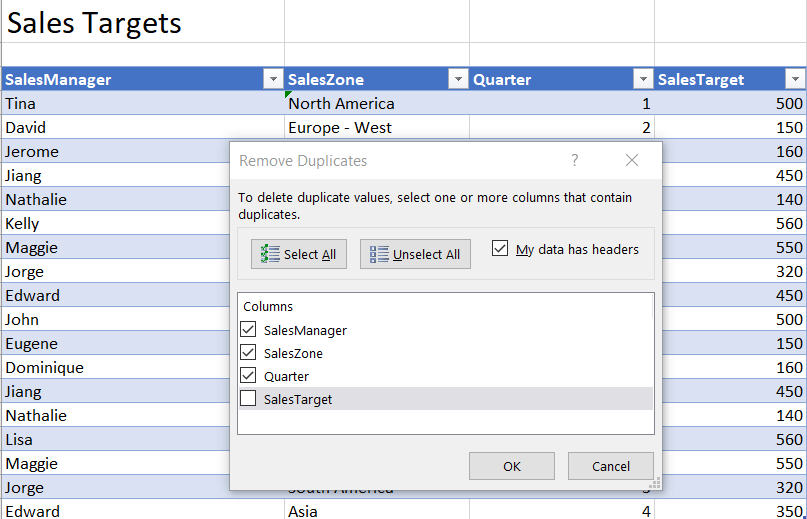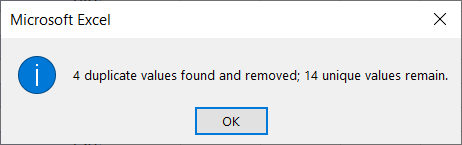Ось типове запитання щодо аналізу даних, яке ми час від часу отримуємо:
У мене є електронна таблиця з понад 100 000 рядків електронної таблиці Excel, яка містить купу інформації про клієнта, яку мені потрібно очистити від дублікатів. Я думаю, що мені знадобиться кілька днів, щоб очистити список вручну. Колега сказав мені, що, швидше за все, мені знадобиться макрос Excel, щоб це зробити. Наш айтішник, який знайомий з розробкою макросів, у відпустці, тому мені потрібно вирішувати це самостійно. Чи є спосіб вирішити цю проблему, не знаючи, як програмувати?
Так, є спосіб вирішити цю проблему в Excel, і для цього не знадобиться знання програмування на Visual Basic. Давайте вирішимо це дуже швидко за вас.
Видалити повторювані рядки Excel
Ось як позбутися непотрібних записів у вашій електронній таблиці:
- Спочатку зробіть копію своєї робочої книги, щоб у вас була резервна копія на випадок, якщо щось піде не так.
- Далі відкрийте електронну таблицю Excel.
- У верхній стрічці перейдіть на вкладку « Дані ».
- Тепер виберіть діапазон даних, який ви хочете очистити. Переконайтеся, що ви також вибрали заголовки таблиці, якщо вони доступні.
- У розділі Інструменти даних натисніть кнопку Видалити дублікати .
- Тепер перевірте відповідний стовпець, який допоможе вам визначити, чи є запис у вашому списку повторюваним. У нашому випадку, використовуючи демонстраційний набір даних Sales Targets, ми будемо використовувати перші 3 стовпці для визначення повторюваних рядків.
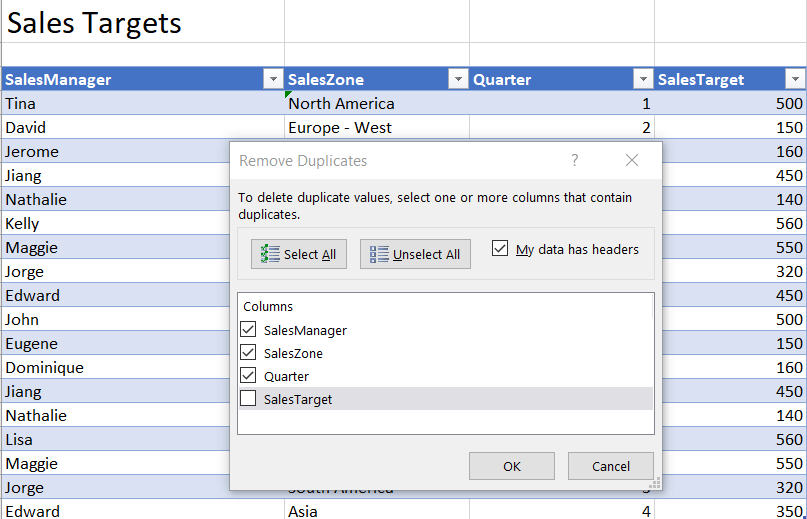
- Натисніть ОК .
- Відобразиться повідомлення з детальною інформацією про кількість видалених записів і записів, які зберігаються в таблиці.
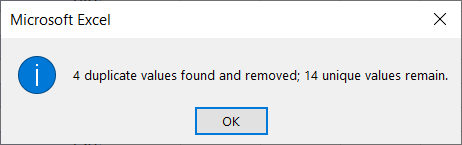
- Натисніть « ОК » і перевірте правильність зміненого набору даних.
- Якщо ви задоволені результатом, продовжуйте і збережіть файл. В іншому випадку ви можете скасувати внесені зміни ( Редагувати >> Скасувати ).
Додаткові поради:
- Подібні можливості доступні в Excel PowerQuery, що дозволяє трансформувати значно більші набори даних.
- Якщо ви знаєте мову Python, ви можете легко видалити повторювані рядки з набору даних за допомогою бібліотеки Pandas.
Насолоджуйтесь аналізом даних 😉